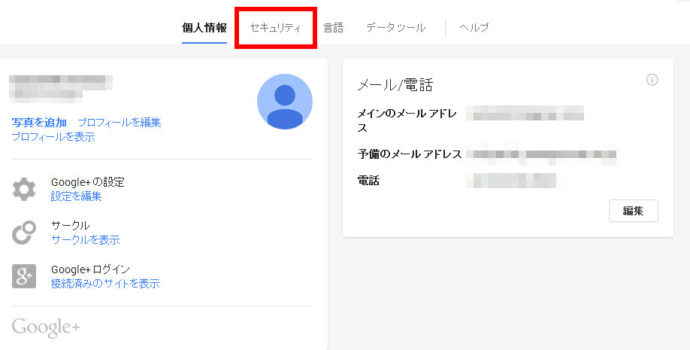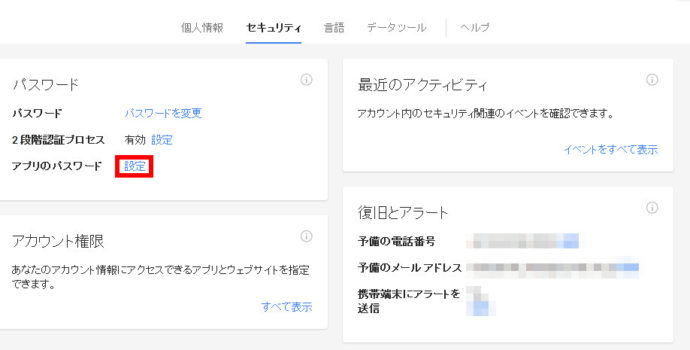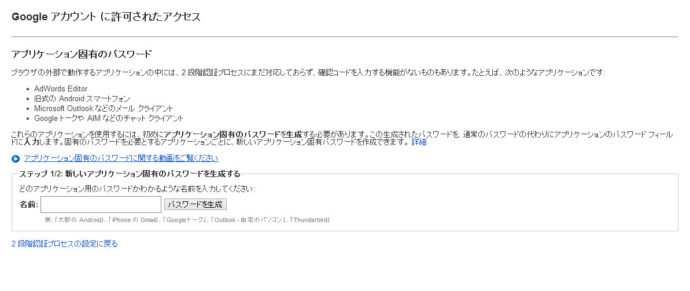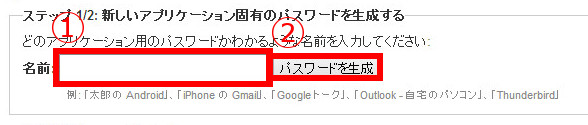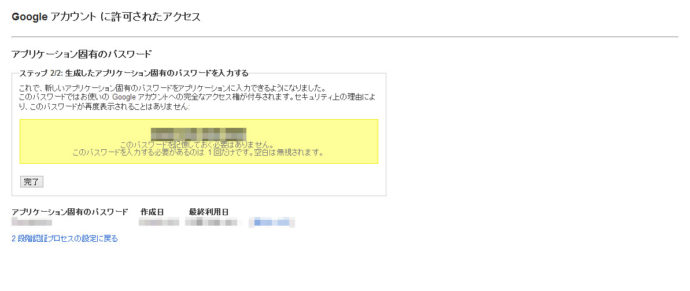最近googleのアカウント乗っ取りが流行っているということで、2段階認証を設定した。
自分はスマートフォンを使っているので、2段階認証アプリをダウンロードして使っている。
普段はブラウザかスマートフォンのアプリでGmailを見ているので最近まで気が付かなかったけど、久々にメールソフトのThunderbirdを開いてみたらGmailだけが接続できない。
よく考えれば当たり前で、アプリケーションがGoogleへアクセスできるように設定しなければいけない。
その設定方法のメモ。
Googleへのアクセスが制限されている
Thunderbirdはブラウザに連動しているわけじゃないので、Googleにアクセスを拒否されてしまう。
これを解消するにはGoogleアカウントにアクセスして、アプリ固有パスワードというものを生成しなければならない。
まずはGoogleアカウントにアクセスして、セキュリティを開く。
セキュリティを開いて、アプリのパスワードの設定を開く。
ここでもう一度Googleにログインを要求されるのでそのとおりにする。
再度ログインができると次の画面になる。
煩わしい作業はない。
この画面左下に入力してアプリパスワードを生成するだけ。
パスワードの名前は自分がわかりやすければなんでも大丈夫。
生成されたパスワードはすぐに表示されるから、これをThunderbirdのGmailでパスワードとして使用すればいいというわけ。